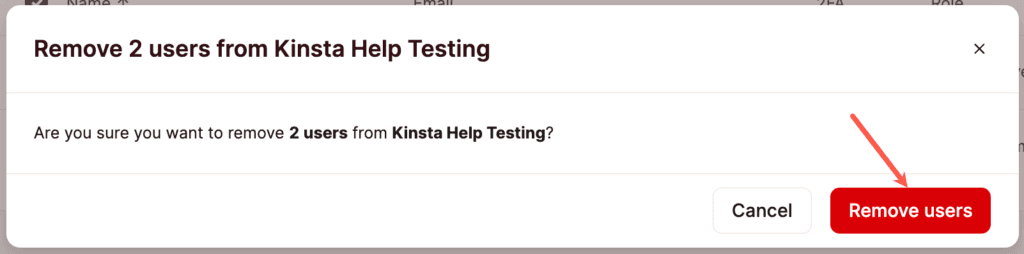Benutzerverwaltung
Mit unserer Multi-User-Funktion kannst du ein Team erstellen und verwalten, das Zugriff auf verschiedene Aspekte deiner WordPress-Websites, Anwendungen, Datenbanken oder statischen Seiten in MyKinsta hat. Wir bieten eine Reihe von Rollen an, mit denen du den Benutzerzugriff genau abstimmen kannst.
Benutzerrollen
Rolle des Unternehmenseigentümers
Es gibt eine besondere Rolle, die des Unternehmenseigentümers. Ein Unternehmenseigentümer ist immer auch ein Unternehmensadministrator. Es kann nur einen Unternehmenseigentümer pro Unternehmen geben.
Ein Unternehmenseigentümer ist der einzige Nutzer in einem Unternehmen, der die Schließung eines Kontos beantragen oder das Eigentum am Unternehmen übertragen kann (an einen Unternehmensadministrator im selben Konto). Abgesehen davon gleichen sie in der täglichen Arbeit Unternehmensadministratoren.
Unternehmensrollen
Wenn du einen Benutzer einlädst oder änderst, musst du zunächst entscheiden, ob du ihm Unternehmens- oder Service-Zugriff geben willst. Benutzer der Serviceebene haben nur Zugriff auf bestimmte WordPress-Websites, Anwendungen, Datenbanken oder statische Seiten, die du ihnen zuweist, während Benutzer der Unternehmensebene Details auf Unternehmensebene sehen. Du kannst zwischen 3 Benutzerrollen auf Unternehmensebene wählen, die je nach Rolle unterschiedliche Zugriffsrechte haben.
Alle Benutzerrollen haben Zugang zum Kinsta-Supportteam, aber wir können nur bei Websites helfen, auf die deine Benutzerrolle Zugriff hat. Wenn du nur Statische-Seiten-Hosting bei Kinsta hast, ist dies ein kostenloser Service, und daher ist kein 24/7-Live-Chat verfügbar. Wir haben eine ausführliche Dokumentation zum Statische-Seiten-Hosting, und du kannst dich mit Entwicklern und sachkundigen Community-Mitgliedern im Kinsta Community Forum austauschen. In diesem Forum kannst du Fragen stellen und über alles diskutieren, was mit Statische-Seiten-Hosting zu tun hat, z. B. über die Bereitstellung von Websites, Static Site Generators und vieles mehr. Egal, ob du dich für den richtigen Stil einer statischen Website interessierst, Probleme beheben oder die Leistung optimieren möchtest, unsere Community ist für dich da.
Unternehmensadministrator
Unternehmensadministratoren haben die höchste Zugriffsebene. Sie haben die vollständige Kontrolle über alle Unternehmensdaten und vollen Zugriff auf alle Dienste, einschließlich Migrationsanfragen. Gib den Unternehmensadministrator-Zugang nur Benutzern, denen du vertraust. Der Unternehmensadministrator kann alle Unternehmenspläne ändern, aber er kann sie nicht kündigen.
Unternehmensentwickler
Ein Unternehmensentwickler hat Zugriff auf die Verwaltung aller Dienste und DNS in MyKinsta und kann Benutzer auf Dienstebene verwalten. Ein Unternehmensentwickler kann zwar die Liste der Unternehmensnutzer einsehen (einschließlich E-Mail-Adressen und Rollen), kann aber keine Änderungen an den Benutzern auf Unternehmensebene vornehmen.
Unternehmensentwickler/innen können WordPress-Websites löschen, die nicht über ein Premium Staging Environment Add-on verfügen. Sie sehen keine Abrechnungsdetails, Unternehmenseinstellungen oder Migrationsanfragen. Die folgenden Aktionen sind Abrechnungsereignisse, auf die ein Unternehmensentwickler keinen Zugriff hat:
- Einen WordPress-Plan kündigen oder ändern.
- Zugriff auf Referrals.
- Eine Website-Migration beantragen.
- Genehmigen eines Website- oder DNS-Transfer oder ihn einzuleiten.
- Beantragen einer kostenpflichtige Malware-Bereinigung.
- Eine Premium-Staging-Umgebung hinzufügen oder entfernen.
- Anwendungen oder Datenbanken hinzufügen, aussetzen oder entfernen.
- Die Build-Ressourcen für eine Anwendung ändern.
- Ändern der Pod-Größe oder der Anzahl der Instanzen für einen Anwendungsprozess.
- Ändern der Größe der Datenbank.
- Hinzufügen oder Entfernen eines Add-ons.
Wenn du möchtest, dass ein Unternehmensentwickler auf eine der oben genannten Funktionen zugreifen kann, musst du seine Zugriffsstufe auf Unternehmensadministrator erhöhen.
Unternehmensabrechnung
Ein Benutzer mit der Funktion Unternehmensabrechnung ist eine spezielle Rolle, die nur Abrechnungsdetails und Unternehmenseinstellungen sieht. Er kann Rechnungen einsehen, automatische Rechnungs-E-Mails aktivieren und Unternehmensdaten wie Name und Adresse ändern. Sie haben keinen Zugriff auf Websites, Anwendungen, Datenbanken oder Migrationen.
Service-Rollen
Nutzer/innen der Serviceebene können auf eine bestimmte Website, Anwendung oder Datenbank zugreifen, auf die sie Zugriff erhalten haben. Nutzer/innen der Serviceebene können Zugang zu mehr als einem Dienst haben, z. B. zu 2 WordPress-Websites und einer Anwendung oder 2 Anwendungen und einer Datenbank usw.
WordPress-Site-Administrator
WordPress-Site-Administratoren haben vollständigen Zugriff auf eine Website und die Kontrolle über alle Umgebungen. WordPress-Site-Administratoren können auch die DNS-Einträge für die Website verwalten, wenn du eine verknüpfte WordPress-Website zu deiner DNS-Zone hinzufügst.
Die einzigen Aktionen, die sie nicht durchführen dürfen, sind das Entfernen einer Website aus dem Konto eines Unternehmens, das Einreichen oder Verwalten von Migrationsanfragen oder das Erstellen und Löschen von Premium Staging-Umgebungen. Beachte, dass ein einzelner Nutzer WordPress-Site-Administrator für mehrere Websites sein kann.
WordPress Site Developer
WordPress Site Developer haben Zugriff auf die Staging-Umgebungen für die Website(s), auf die sie Zugriff erhalten. Sie haben nur die Kontrolle über die Staging-Umgebungen und können die meisten Aktionen durchführen, außer die Staging-Umgebung zu entfernen oder sie in den Live-Betrieb zu überführen. Beachte, dass ein einzelner Nutzer WordPress Site Developer für mehrere Websites sein kann.
WordPress Site Developer haben keinen Zugriff auf die Analysen auf Unternehmensebene oder die Live-Umgebung, die Benutzerverwaltung, Migrationen, DNS in MyKinsta oder das Aktivitätsprotokoll auf Unternehmensebene in MyKinsta. Sie können keine Premium Staging-Umgebungen erstellen oder löschen.
Statische-Seiten-Administrator
Statische-Seiten-Administratoren haben vollständigen Zugriff auf die Website, auf die sie Zugriff haben, mit Ausnahme der Möglichkeit, die statische Website zu löschen. Ein einzelner Nutzer kann Administrator für mehrere Websites sein.
Anwendungsadministrator
Anwendungsadministratoren haben vollständigen Zugriff auf die Anwendung, auf die sie Zugriff erhalten, mit Ausnahme der Möglichkeit, die Anwendung zu entfernen. Ein einzelner Benutzer kann Anwendungsadministrator für mehrere Anwendungen sein.
Datenbank-Administrator
Datenbankadministratoren haben vollständigen Zugriff auf die Datenbank, auf die sie Zugriff erhalten, mit Ausnahme der Möglichkeit, die Datenbank zu entfernen. Ein einzelner Nutzer kann Datenbankadministrator für mehrere Datenbanken sein.
MyKinsta-Benutzerrollen und Berechtigungsübersicht
In der folgenden Tabelle findest du genauere Angaben zu den Möglichkeiten, die jede Benutzerrolle hat.
| Berechtigung | Unternehmenseigentümer | Unternehmensadministrator | Unternehmen Entwickler | Unternehmen Abrechnung | Service-Level-Administrator | WordPress Site Developer |
|---|---|---|---|---|---|---|
| Zugriff auf Rechnungsdetails oder Änderung des Plans | Ja | Ja | Nein | Ja | Nein | Nein |
| Zugang zu Überweisungen | Ja | Ja | Nein | Ja | Nein | Nein |
| WordPress-Plan kündigen | Ja | Nein | Nein | Nein | Nein | Nein |
| Zugang zu Unternehmensanalysen | Ja | Ja | Ja | Nein | Nein | Nein |
| Alle Standorte, Anwendungen oder Datenbanken verwalten | Ja | Ja | Ja | Nein | Nein | Nein |
| Verwalten von 1 Website, Anwendung oder Datenbank | Ja | Ja | Ja | Nein | Ja | Nein |
| Ein kostenpflichtiges Add-on installieren oder entfernen | Ja | Ja | Nein | Ja* | Nein | Nein |
| PHP-Leistungseinstellungen anpassen | Ja | Ja | Ja****** | Nein | Ja****** | Nein |
| Eingehenden WordPress-Website-Transfer genehmigen | Ja | Ja | Nein | Nein | Nein | Nein |
| Eingehende WordPress-Website/DNS-Übertragung einleiten | Ja | Ja | Nein | Nein | Nein | Nein |
| Beantragung einer kostenpflichtigen WordPress-Malware-Bereinigung** | Ja | Ja | Nein | Nein | Nein | Nein |
| Beantrage einen Wechsel des WordPress-Rechenzentrums | Ja | Ja | Ja | Nein | Ja | Nein |
| WordPress-Website-Migration anfordern | Ja | Ja | Nein | Nein | Nein | Nein |
| Verwalten von WordPress-Website-Labels | Ja | Ja | Ja | Nein | Ja | Nein |
| Beantrage die Deaktivierung von 2FA für andere Nutzer in einem Unternehmen*** | Ja | Nein | Nein | Nein | Nein | Nein |
| DNS in MyKinsta | Ja | Ja | Ja | Nein | Ja***** | Nein |
| WordPress-Site/Live-Umgebung hinzufügen oder löschen | Ja | Ja | Ja**** | Nein | Nein | Nein |
| Anwendung oder Datenbank hinzufügen, aussetzen oder löschen | Ja | Ja | Nein | Nein | Nein | Nein |
| Zugriff auf die Live-Umgebung von WordPress | Ja | Ja | Ja | Nein | Ja | Nein |
| Zugriff auf Website-, Anwendungs- oder Datenbank-Analysen | Ja | Ja | Ja | Nein | Ja | Nein |
| Standard-Staging-Umgebung aufrufen oder hinzufügen | Ja | Ja | Ja | Nein | Ja | Ja |
| Vorhandene Standard-Staging-Umgebung löschen oder ersetzen | Ja | Ja | Ja | Nein | Ja | Nein |
| Premium Staging-Umgebung hinzufügen oder löschen | Ja | Ja | Nein | Nein | Nein | Nein |
| Zugang zur Premium Staging-Umgebung | Ja | Ja | Ja | Nein | Ja | Ja |
| Zugriff auf jede Staging-Umgebung Analytik | Ja | Ja | Ja | Nein | Ja | Ja |
| Jedes Staging auf Live schalten | Ja | Ja | Ja | Nein | Ja | Nein |
| Eine beliebige Inszenierung auf eine andere Inszenierung schieben | Ja | Ja | Ja | Nein | Ja | Ja |
| Wiederherstellung von Sicherungskopien im persistenten Speicher anfordern | Ja | Ja | Nein | Nein | Nein | Nein |
*Kann ein Speicherplatz-Add-on hinzufügen, kann aber keine stündlichen oder externen Backups verwalten; diese werden auf der Ebene der Website verwaltet.
**Wenn die Malware-Bereinigung kostenlos ist, kann sie jeder Nutzer anfordern.
***Kann dies anfordern, wenn der Nutzer nur in einem Unternehmen ist.
****Kann eine Live-Umgebung löschen, wenn sie nicht mit einer Premium Staging-Umgebung verbunden ist.
*****Kann DNS-Einträge aktualisieren, wenn die WordPress-Site, auf die sie Zugriff haben, mit einer DNS-Zone verknüpft ist.
******Kann die Anzahl der PHP-Threads und den Speicher pro Thread anpassen, aber nur Firmeninhaber und Firmenadministratoren können den gesamten PHP-Speicherpool anpassen.
Einen Benutzer einladen
Mit unserer Multi-User-Funktion kannst du ein Team erstellen und verwalten, das Zugriff auf verschiedene Aspekte deiner Websites, Anwendungen oder Datenbanken hat. Auf der Seite Unternehmensbenutzer kannst du Benutzer zu deinem Unternehmen oder deinen Diensten einladen.
Hinweis: Du kannst auch auf der Seite Benutzerverwaltung auf Dienstebene einen Benutzer zu einem Dienst (aber nicht zu deinem Unternehmen) einladen.
Um einen Benutzer in dein Unternehmen einzuladen, melde dich bei MyKinsta an und klicke auf deinen Benutzernamen > Unternehmenseinstellungen > Benutzer > Benutzer einladen.
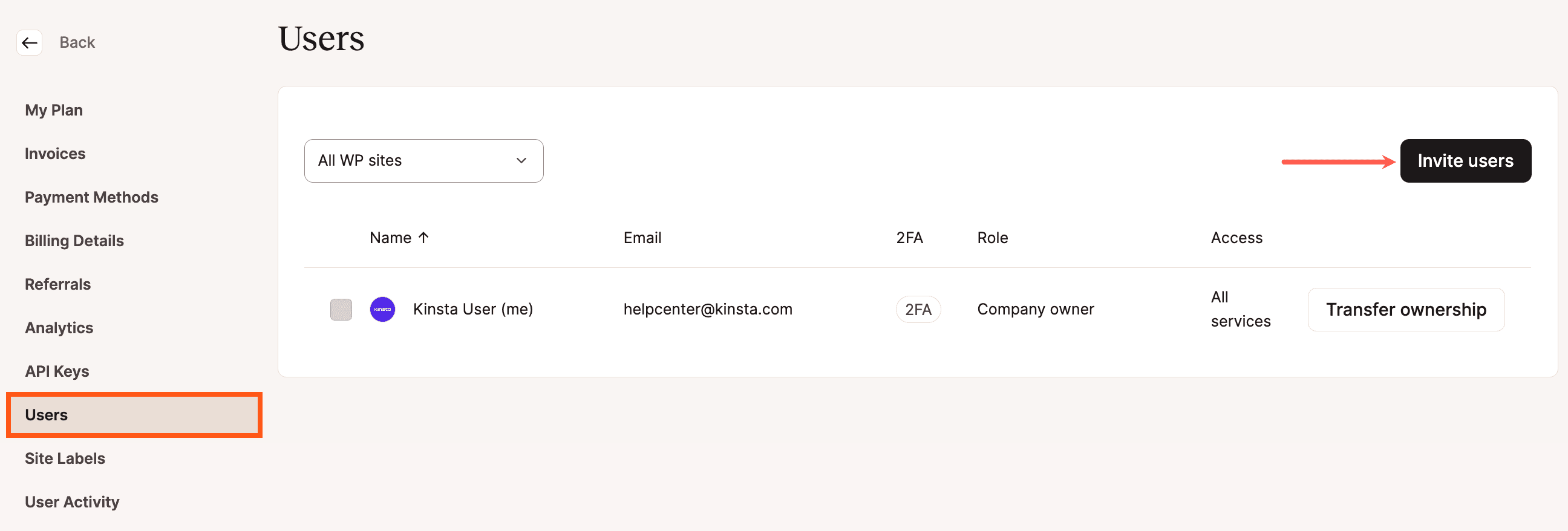
- Gib in das Pop-up-/Modal-Fenster, das erscheint, die E-Mail-Adresse des Nutzers ein, den du einladen möchtest. Du kannst bis zu 10 Nutzer/innen einladen, indem du ihre E-Mail-Adressen im E-Mail-Feld durch Kommas trennst.
- Wähle Unternehmen, um zwischen Unternehmensadministrator, Unternehmensentwickler und Unternehmensabrechnung zu wählen.
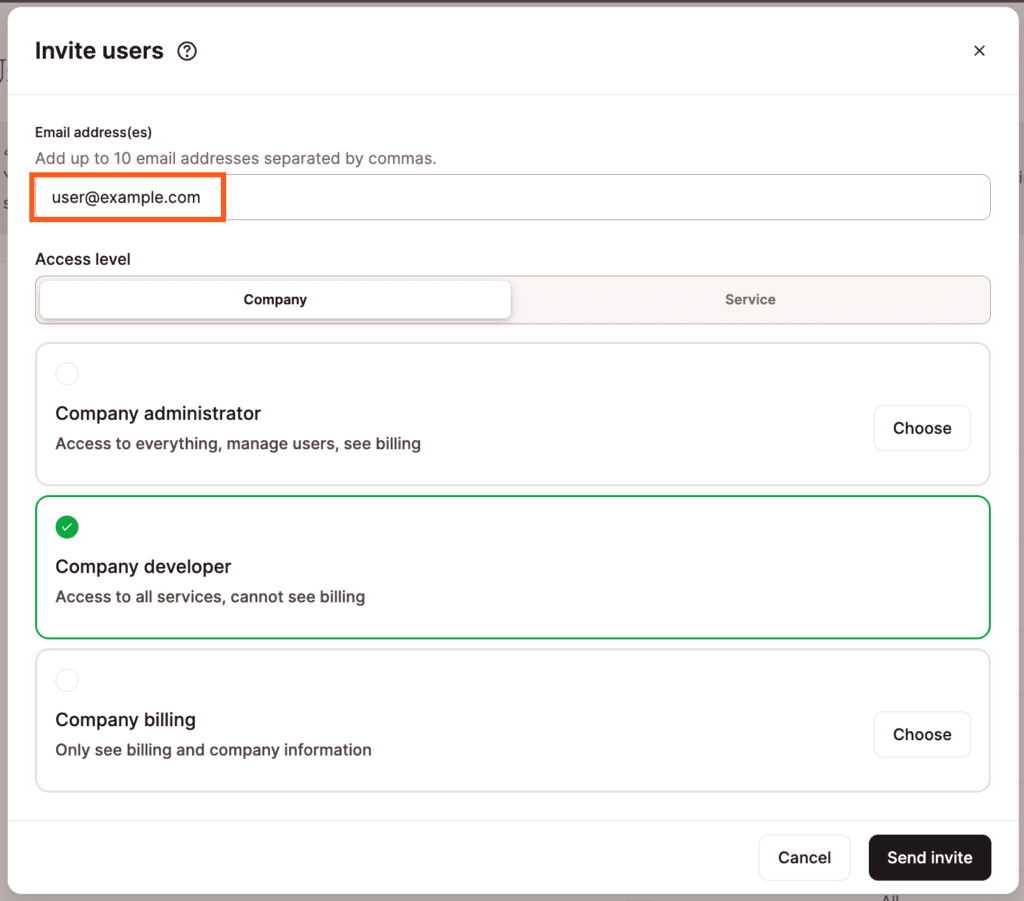
Details zur Benutzereinladung mit Unternehmenszugang - Wenn du nur Zugriff auf einen bestimmten Dienst gewähren willst, wähle Dienst, wähle den Dienst, auf den der Nutzer Zugriff haben soll, und gib den Namen des Dienstes entweder ein oder wähle ihn aus der Liste.
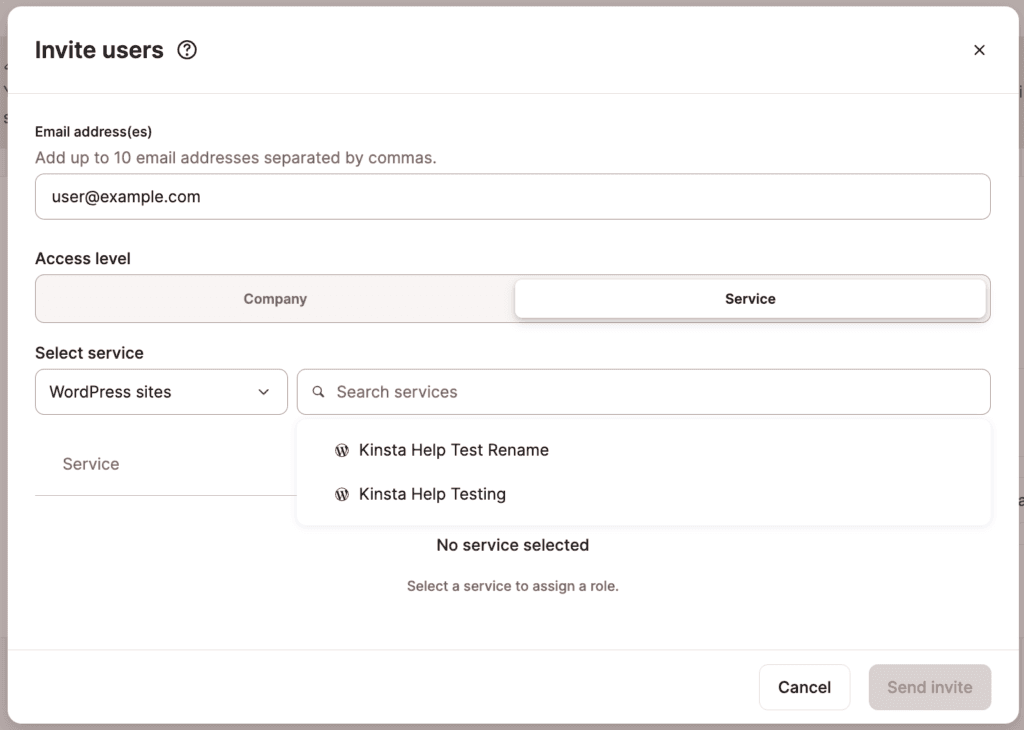
Wähle den Dienst, auf den du dem Benutzer Zugriff gewähren willst - Wenn du eine WordPress-Website auswählst, musst du auch die Benutzerrolle (WordPress Site Developer oder WordPress Site Administrator) für jede Website auswählen.
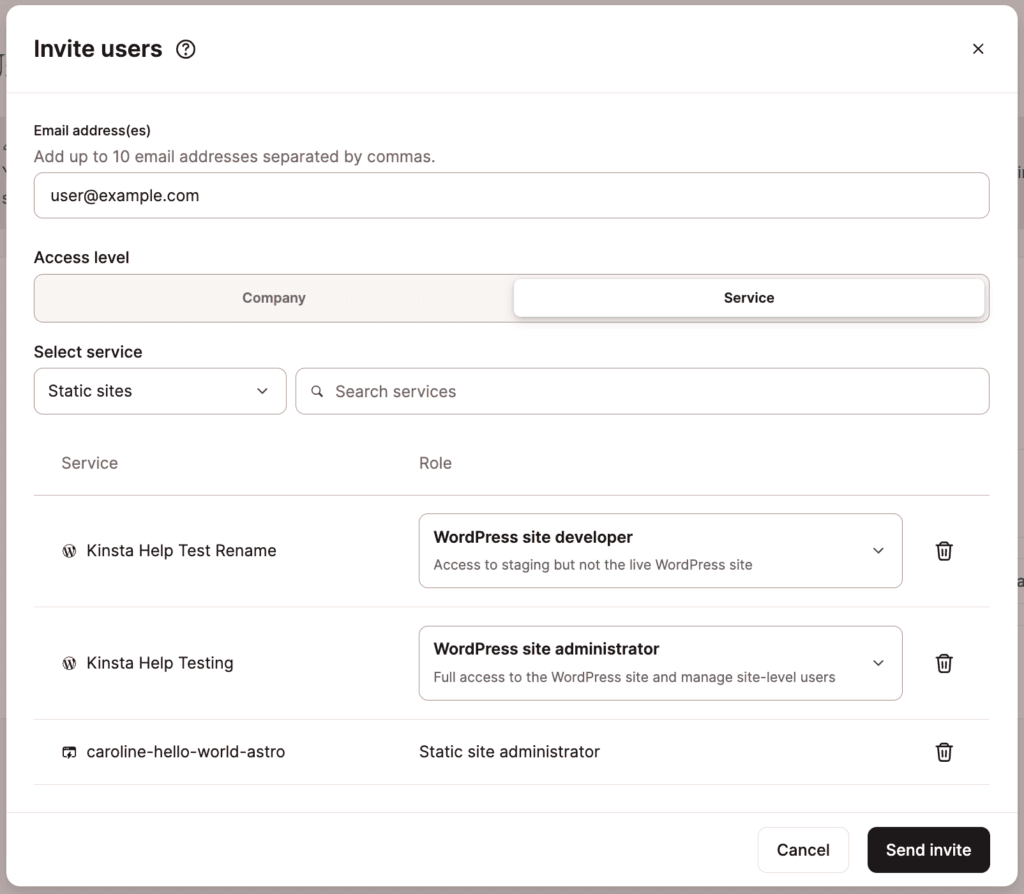
Wähle die Dienste und die Benutzerrolle, auf die der Benutzer Zugriff haben soll - Klicke auf Einladung senden, um die Benutzer zu deinem Dienst einzuladen.
Eine Benutzereinladung erneut senden
Wenn du die Einladung erneut an einen Benutzer senden musst, kannst du die Schaltfläche Erneut senden neben der ausstehenden Einladung verwenden. Wenn du die ausstehende Einladung löschen möchtest, klicke auf das Symbol Löschen (Mülleimer) am Ende der Zeile.
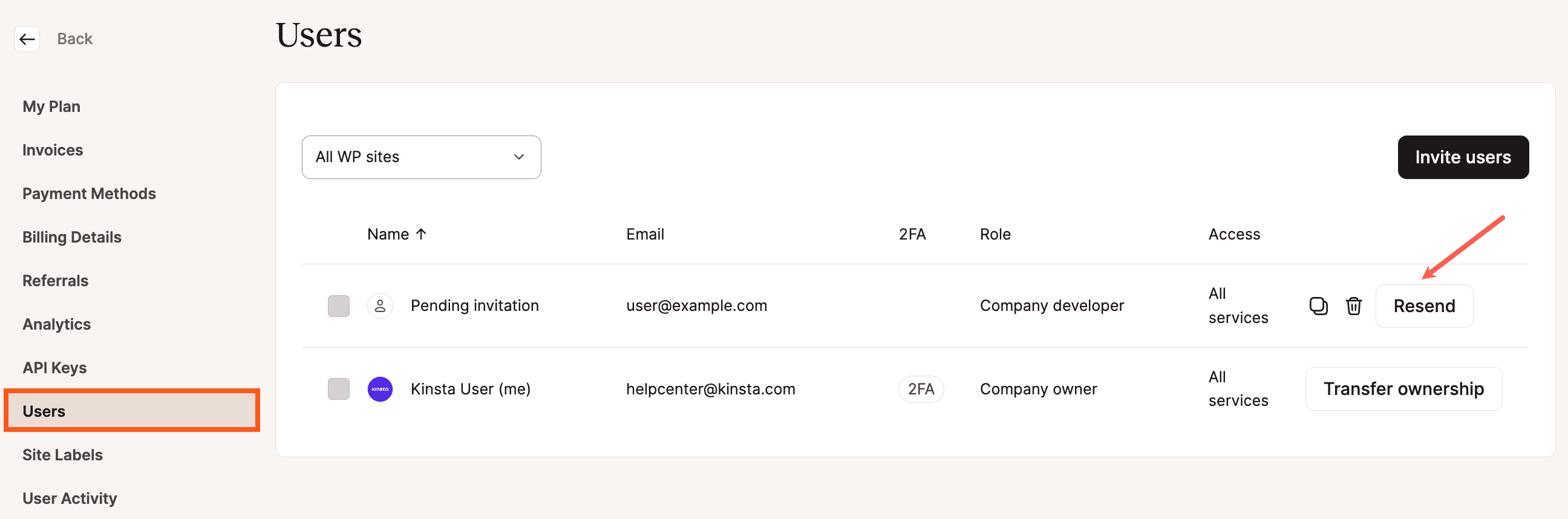
Benutzer zu einem Dienst hinzufügen
Wir bieten in MyKinsta eine Reihe von Benutzerrollen an, mit denen du den Benutzerzugang zu deiner Website, Anwendung oder Datenbank genau abstimmen kannst. Du kannst bestehende Nutzer/innen zu einem bestimmten Dienst einladen, indem du unter Benutzername > Unternehmen > Nutzer/innen oder auf der Seite für die Nutzer/innenverwaltung auf Dienstebene nachfragst.
Hinzufügen von Nutzern über die Unternehmensseite Nutzer
Wenn du in MyKinsta bereits Nutzer/innen zu deinem Unternehmen hinzugefügt hast und später ihren Zugang zu einem oder mehreren Diensten gleichzeitig ändern möchtest, ohne jeden Nutzer einzeln zu bearbeiten, kannst du dies auf der Seite Unternehmensnutzer/innen tun.
Wähle die Benutzer, die du ändern möchtest, mit den Kontrollkästchen auf der linken Seite der Tabelle aus. Daraufhin werden oben rechts in der Tabelle kontextabhängige Schaltflächen angezeigt, auf denen du auf die Schaltfläche Zum Dienst hinzufügen klicken kannst.
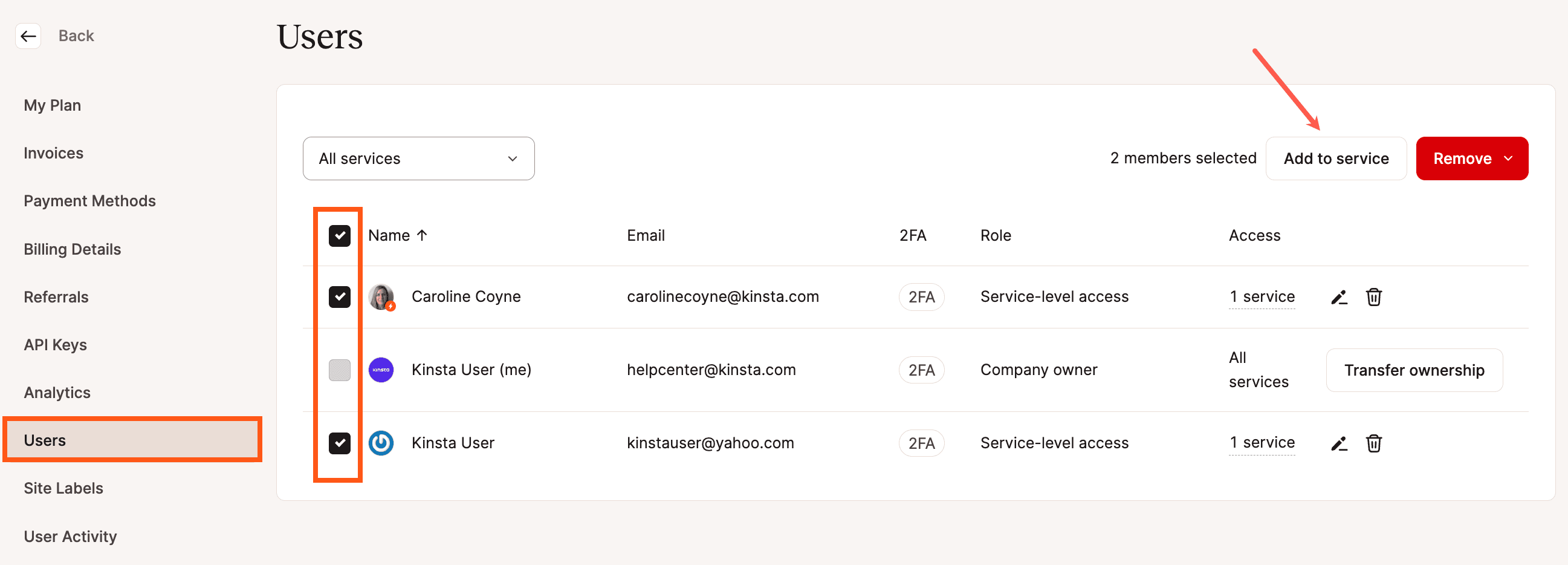
In dem sich öffnenden Modal/Pop-up wählst du den Dienst aus, auf den die Nutzer/innen Zugriff haben sollen, und gibst entweder den Namen des Dienstes ein oder wählst ihn aus der Liste aus.
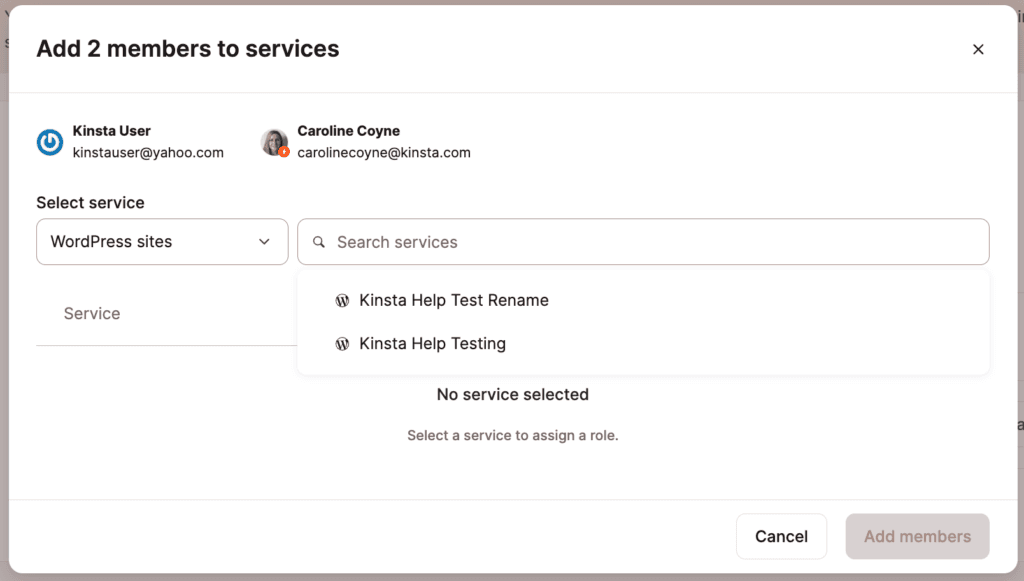
Wenn du eine WordPress-Site auswählst, musst du auch die Benutzerrolle auswählen (WordPress Site Developer oder WordPress-Site-Administrator) für jede Website auswählen. Ausgewählte Nutzer erhalten die gleiche Rolle für die jeweilige Seite.
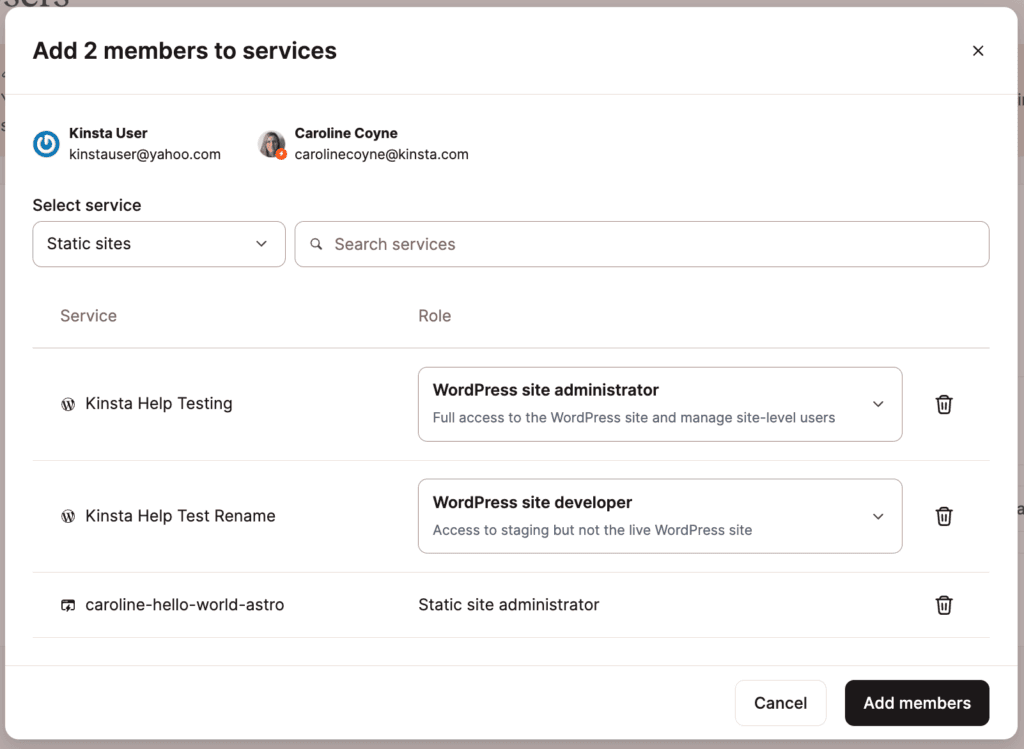
Wenn du mit den Einstellungen zufrieden bist, klicke auf die Schaltfläche Mitglieder hinzufügen, um sie abzuschließen.
Benutzer über die Seite Benutzer des Dienstes einladen
Um eine/n Nutzer/in über die Seite Nutzerverwaltung zu einem Dienst einzuladen, befolge die folgenden Schritte:
- Melde dich bei MyKinsta an und gehe zu dem gewünschten Dienst Anwendungen/Datenbanken/WordPress-Websites/Statische Seiten.
- Wähle die gewünschte Anwendung/Datenbank/Website > Benutzerverwaltung > Benutzer einladen.

Lade Benutzer zu einem Dienst in MyKinsta ein - Gib in dem Pop-up-Fenster, das erscheint, die E-Mail-Adresse des Nutzers ein, den du einladen möchtest. Du kannst bis zu 10 Benutzer/innen einladen, indem du ihre E-Mail-Adressen im E-Mail-Feld durch Kommas trennst. Für WordPress-Websites wählst du im Dropdown-Menü WordPress Site Administrator oder WordPress Site Developer aus.
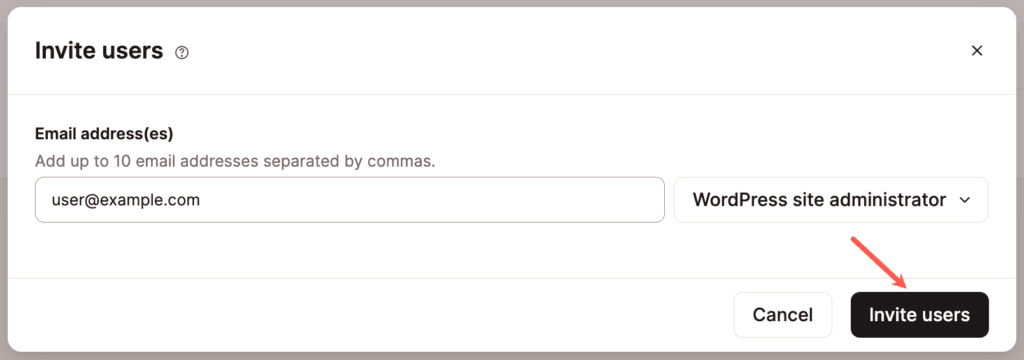
Lade einen Benutzer zu deiner WordPress-Website in MyKinsta ein - Klicke auf Benutzer einladen.
- Wenn du die Einladung erneut an einen Benutzer senden musst, kannst du das Symbol Erneut senden (neu laden) neben der ausstehenden Einladung verwenden.
- Wenn du die ausstehende Einladung löschen musst, klicke auf das Symbol Löschen (Mülleimer) am Ende der Zeile, um sie zu löschen.
- Um den Einladungslink zu kopieren, klicke auf das Kopiersymbol am Ende der Zeile.
Einen Benutzer aus einem Unternehmen entfernen
Wenn du einen Nutzer aus deinem Unternehmen entfernen möchtest, kannst du die Nutzer deines Unternehmens in MyKinsta verwalten.
Einen einzelnen Benutzer aus einem Unternehmen entfernen
Melde dich bei MyKinsta an und klicke auf deinen Benutzernamen > Unternehmenseinstellungen > Benutzer und dann auf das Papierkorbsymbol (löschen/entfernen) auf der rechten Seite der Zeile des Benutzers.
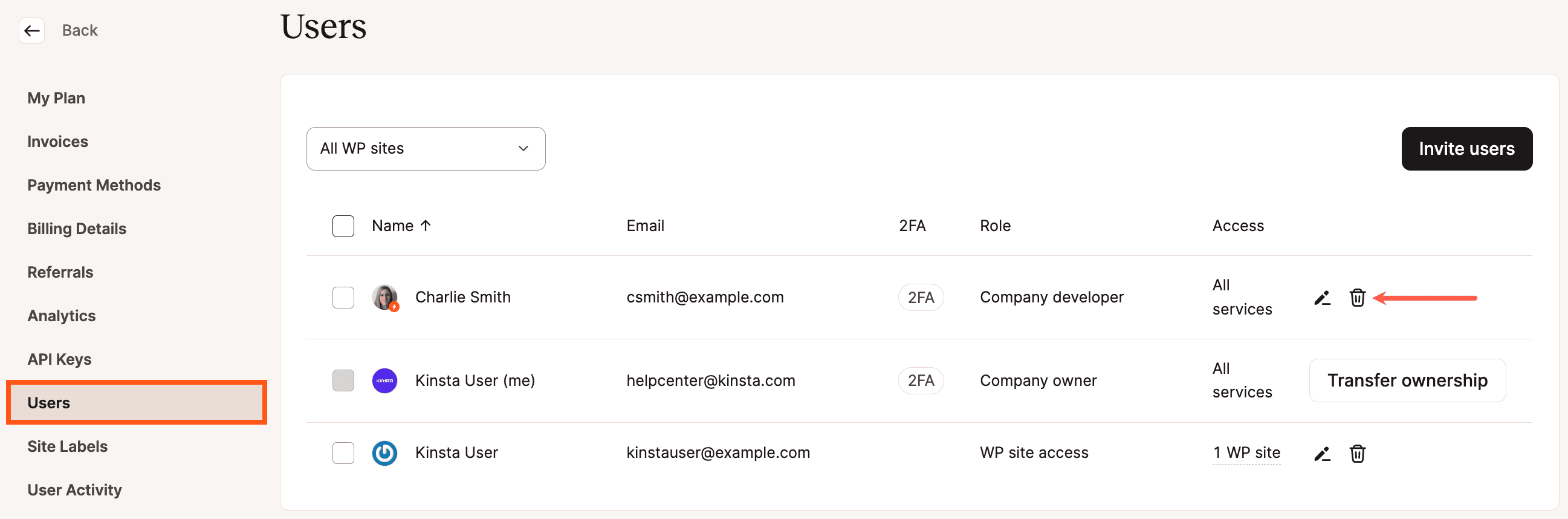
Sobald du auf die Schaltfläche klickst, erscheint ein Bestätigungsfenster/Pop-up. Klicke auf die rote Schaltfläche Mitglied entfernen, um die Entfernung des Benutzers zu bestätigen.
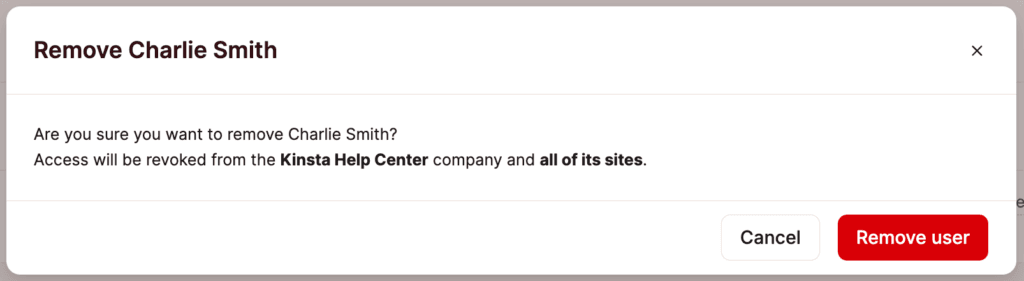
Mehrere Benutzer aus einem Unternehmen entfernen
Du kannst mehrere Benutzer gleichzeitig aus deinem Unternehmen entfernen. Benutze das Kontrollkästchen links neben jedem Benutzer, um die gewünschten Benutzer auszuwählen. Wenn mehrere Benutzer/innen ausgewählt sind, werden oben in der Tabelle kontextabhängige Schaltflächen angezeigt. Klicke auf Entfernen und dann im erscheinenden Dropdown-Menü auf Aus [Firmenname] entfernen.
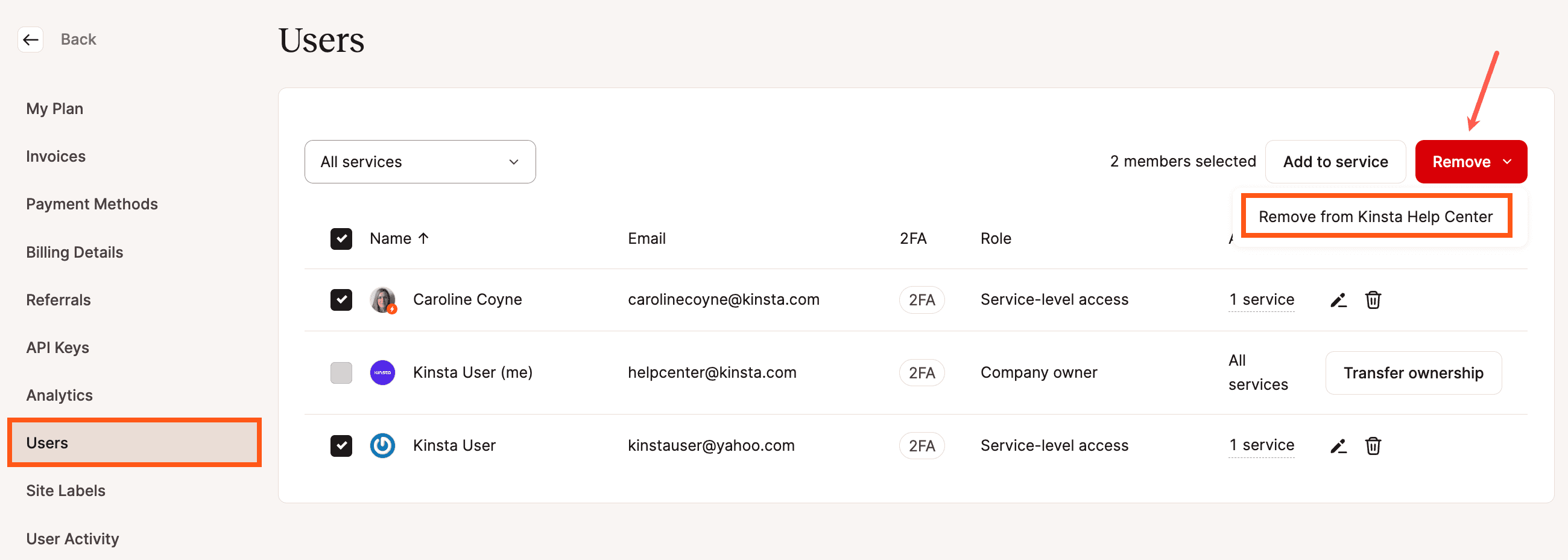
Klicke in dem Bestätigungsfenster, das erscheint, auf Benutzer entfernen, um die Entfernung abzuschließen.
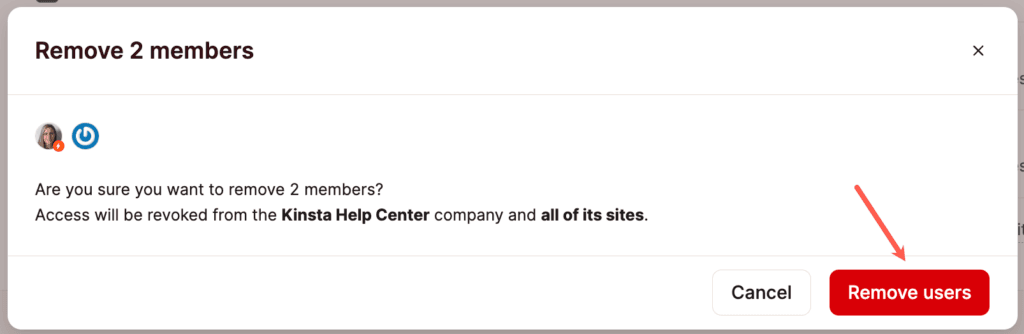
Sich selbst aus einem Unternehmen oder Dienst entfernen
Wenn du nicht der Unternehmenseigentümer bist, kannst du dich in deinen MyKinsta-Benutzereinstellungen selbst aus einem Unternehmen oder einem Dienst entfernen. Klicke auf deinen Benutzernamen in der oberen rechten Ecke und wähle Benutzereinstellungen aus dem Dropdown-Menü.

Klicke im Menü auf der linken Seite auf Zugang. Hier siehst du die Unternehmen und Dienste, auf die du Zugriff hast. Klicke auf das Kebab-Menü (drei Punkte) für den Dienst oder das Unternehmen, das du verlassen möchtest, und wähle Unternehmen verlassen.
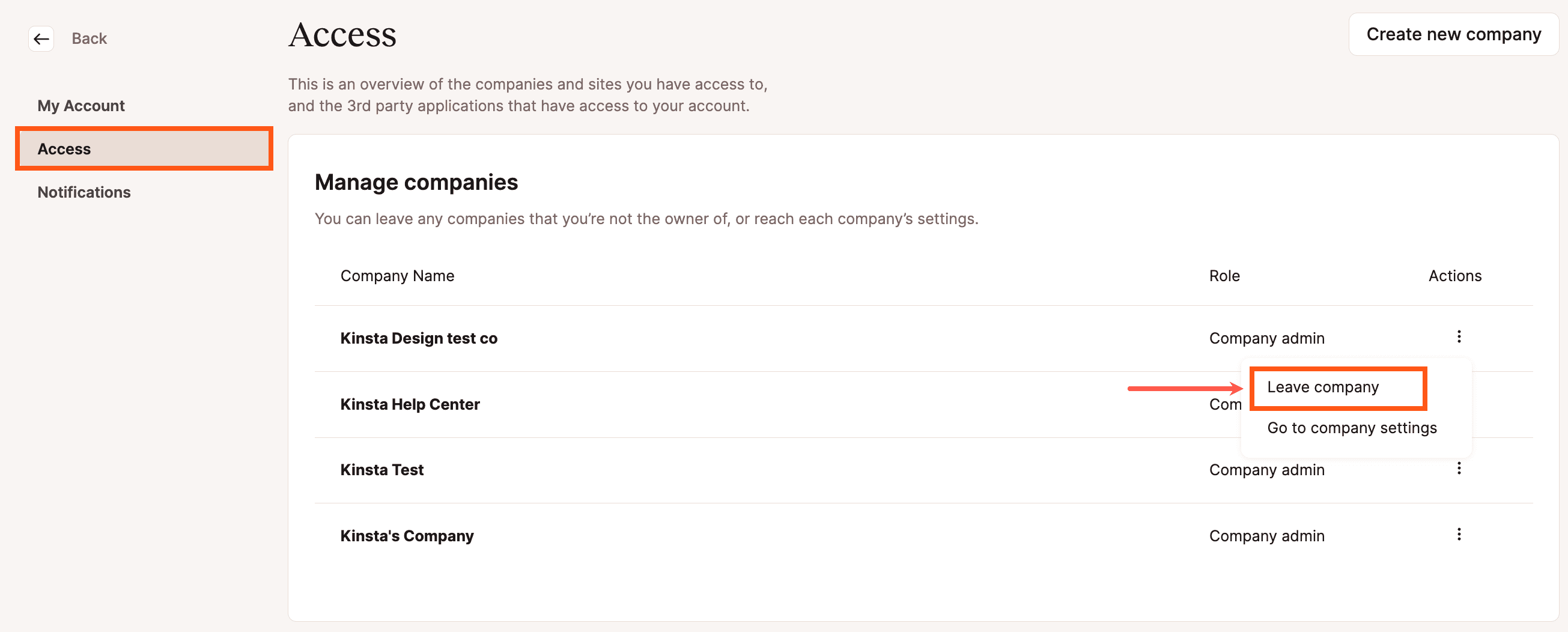
Einen Benutzer aus einem Dienst entfernen
Du kannst Nutzer/innen aus einem Dienst entweder von der Seite der Nutzerverwaltung auf Dienstebene oder von der Seite der Nutzer/innen auf Unternehmensebene entfernen.
Entfernen eines Benutzers von der Unternehmensseite Benutzer
Um einen Benutzer auf der Seite Benutzerverwaltung des Unternehmens aus einem Dienst zu entfernen, melde dich bei MyKinsta an, klicke auf deinen Benutzernamen > Unternehmenseinstellungen > Benutzer und dann auf das Symbol Bearbeiten (Bleistift) rechts neben der Benutzerzeile.
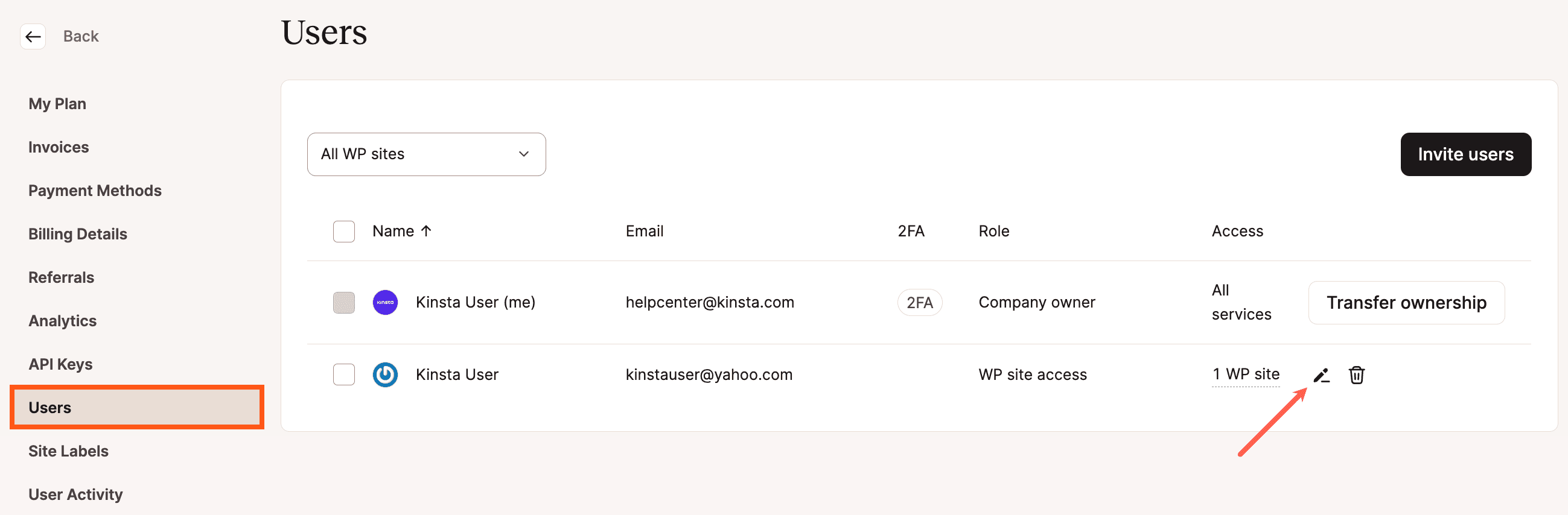
Im Modal/Pop-up für die Zugriffsverwaltung wird eine Liste der Dienste angezeigt, auf die der Benutzer Zugriff hat, sowie seine Zugriffsstufe. Klicke auf das Symbol Löschen (Mülleimer) neben dem Dienst, um den Benutzer aus diesem Dienst zu entfernen, und klicke auf Zugang ändern.
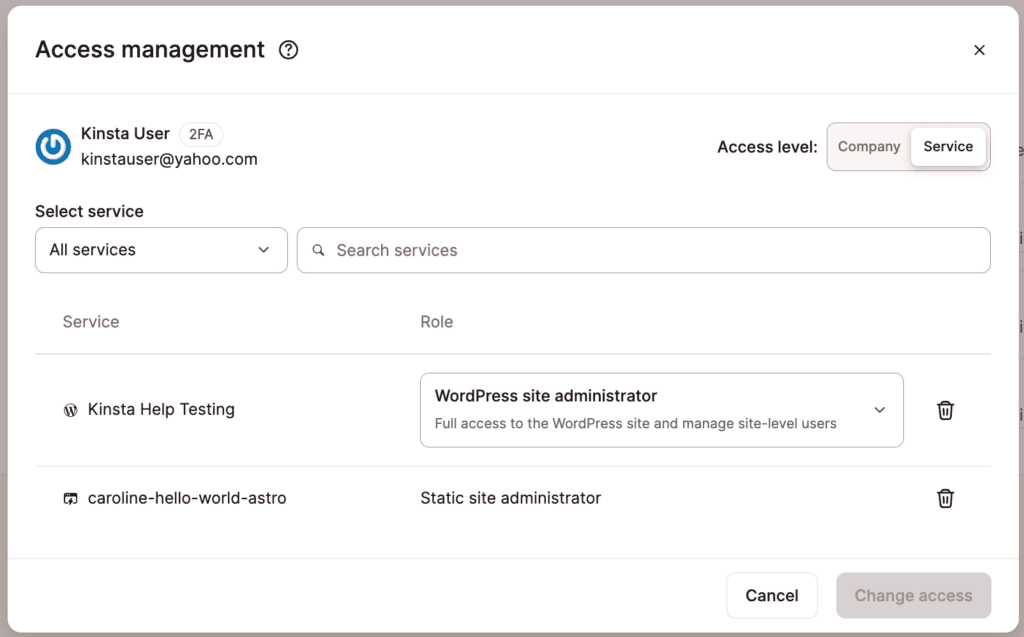
Du kannst auch mehrere Benutzer gleichzeitig aus einem Dienst entfernen.
Hinweis: Wenn du nur Nutzer/innen sehen möchtest, die Zugang zu einem bestimmten Dienst haben, kannst du die Liste mit dem Filter über der Spalte Name nach dem Dienst filtern.
Wähle mit dem Kontrollkästchen links neben jedem Benutzernamen die Benutzer aus, die du entfernen möchtest. Klicke auf die Schaltfläche Entfernen, die oben rechts in der Tabelle erscheint, und wähle Aus Dienstname entfernen.
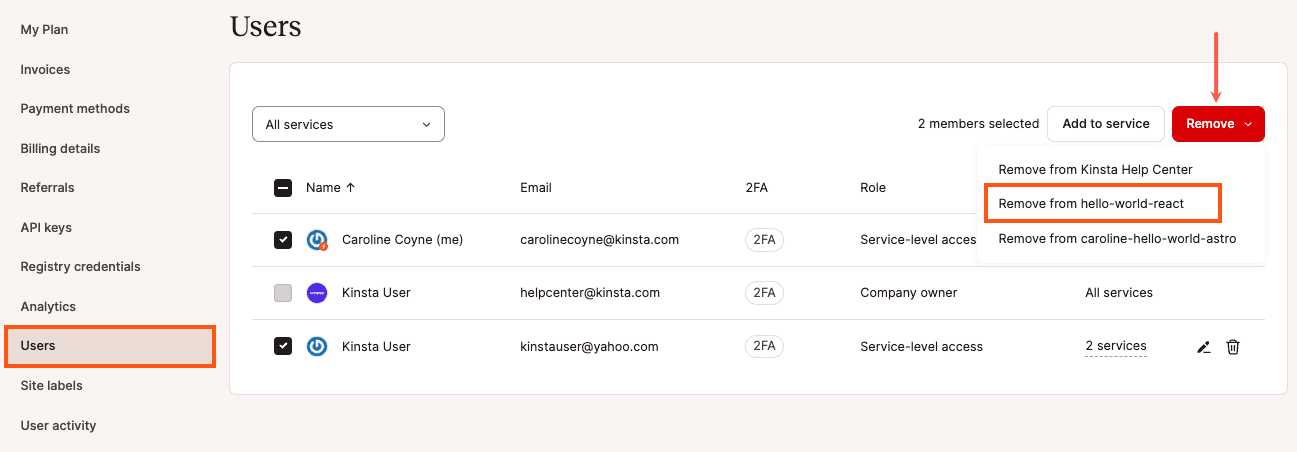
Klicke in dem erscheinenden Modal/Pop-up auf Widerruf, um die Entfernung abzuschließen.
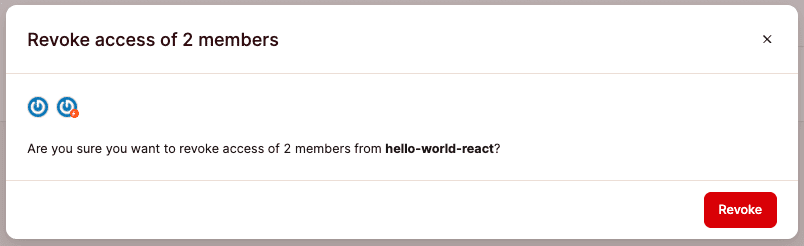
Entfernen eines Benutzers von der Seite Benutzer des Dienstes
Um einen Benutzer aus einem Dienst auf der Seite Benutzerverwaltung zu entfernen, melde dich bei MyKinsta und dem gewünschten Dienst Anwendungen/Datenbanken/WordPress-Websites/Statische Seiten an. Wähle die gewünschte Anwendung/Datenbank/Website > Benutzerverwaltung und klicke auf das Symbol Löschen (Mülleimer).
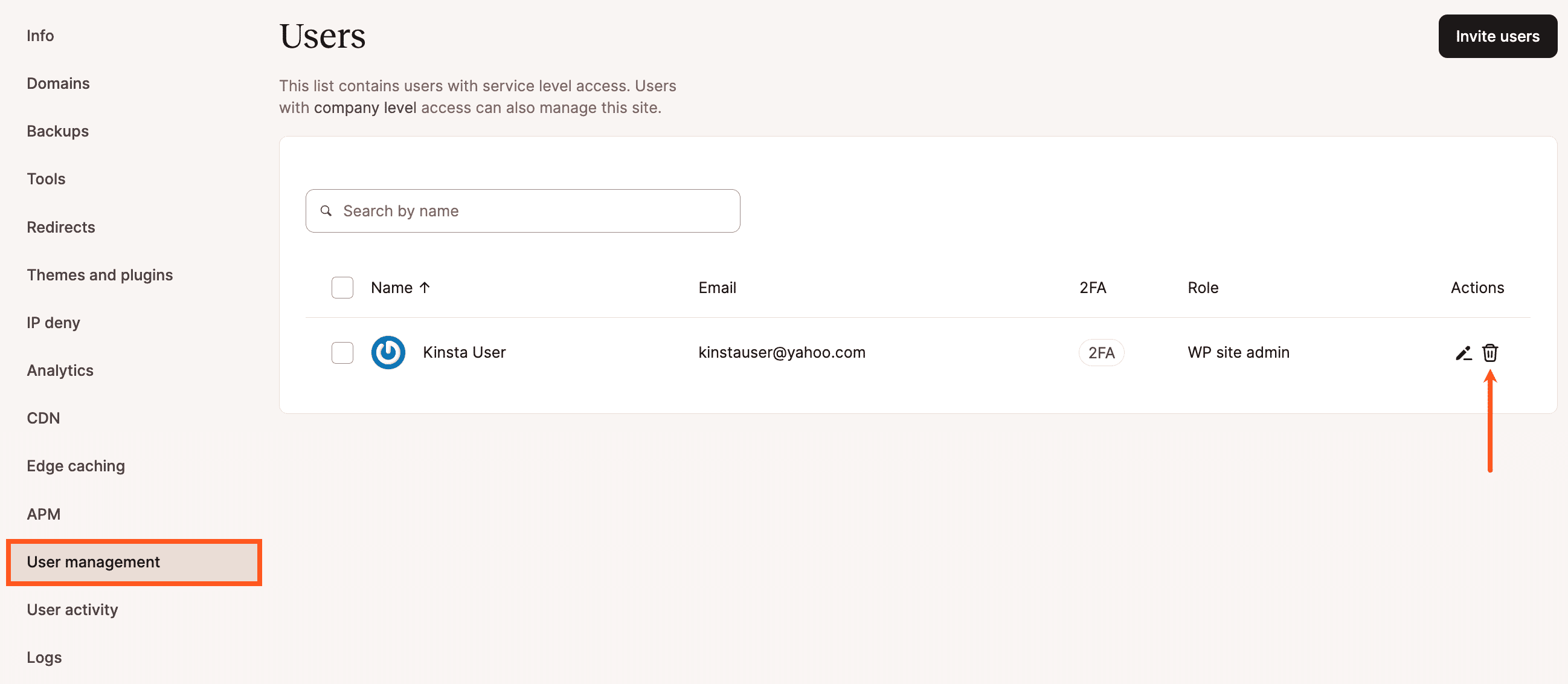
Klicke in dem erscheinenden Modal/Pop-up auf die Schaltfläche Benutzer entfernen, um das Entfernen des Benutzers zu bestätigen.
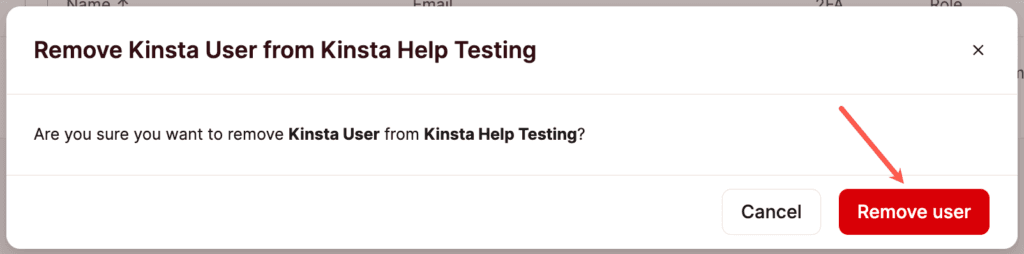
Du kannst auch mehrere Benutzer gleichzeitig aus einem Dienst entfernen. Wähle über das Kontrollkästchen links neben jedem Benutzernamen die Benutzer aus, die du entfernen möchtest, und klicke auf Benutzer entfernen.
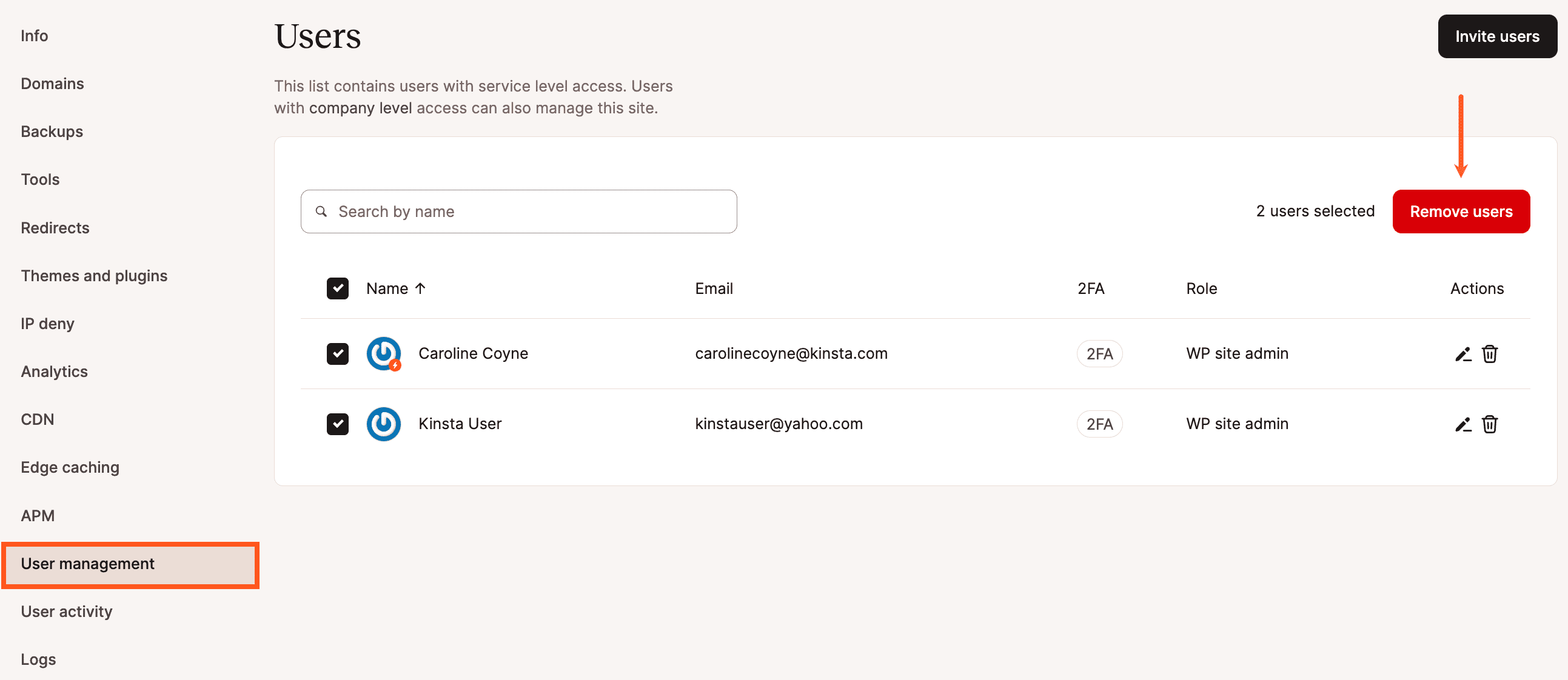
Klicke in dem erscheinenden Modal/Pop-up auf die Schaltfläche Benutzer entfernen, um das Entfernen der Benutzer zu bestätigen.